Remova o PIN do iPhone
Supondo que remova o PIN no iPhone é uma operação tão simples quanto rápida e para a implementação da o que não é absolutamente necessário ser um grande conhecedor em termos de smartphones e menos ainda de novas tecnologias em geral, para realizar esta operação o primeiro fundamento passo que você tem que fazer é pegar seu telefone da marca Apple, acessar a tela inicial e pressionar o botão Configurações (aquele com o roda de engrenagem).
Na tela que é mostrada a você neste momento, pressiona o item Celular (telefone se você estiver usando uma versão iOS anterior a 12) e selecione o texto PIN do SIM. Na tela que irá posteriormente abrir um estágio no interruptor que você encontra em correspondência com o texto PIN do SIM de forma a trazê-lo à tona FORA.
Agora insira o código PIN do seu cartão SIM na tela que é proposta a você e pressão no item final no canto superior direcção para concluir todo o procedimento. Depois de fazer isso, o interruptor relacionado ao item do PIN do SIM no o que você o pressionou anteriormente ficará colorido branco (em vez de verde como quando está ativo) e o código no seu cartão será desativado (não apenas no iPhone, mas também em todos os outros telefones celulares nos quais você eventualmente o inserirá).
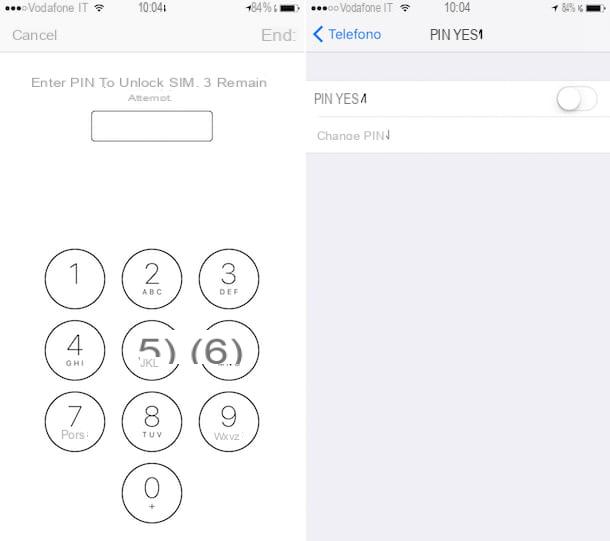
Obviamente, caso tenha dúvidas, você pode reativar o código PIN do seu cartão simplesmente voltando para a seção Celular o quequer definições do dispositivo (telefone se você usa iOS 11 ou anterior), tocando em PIN do SIM, pressionando o botão ao lado do texto PIN do SIM na nova tela que aparece e digitando o código associado ao seu cartão. Ao fazer este movimento, o interruptor localizado próximo ao item PIN do SIM será criado ON e o uso do código será reativado imediatamente.
Alternativas ao código PIN
Em alternativa ao código PIN que, quero informá-lo, não protege todo o telemóvel mas única e exclusivamente a utilização da rede associada ao SIM inserido neste último e do livro de endereços e quaisquer SMS guardados Na memória do cartão, você pode habilitar o uso do código de desbloqueio do iPhone, que em vez disso permite que você preserve todo o iPhone de o quequer acesso indesejado.
Se o seu iPhone for compatível, você também pode ativar e, alternativamente, usar o Touch ID, que permite desbloquear o dispositivo usando sua impressão digital. Para obter mais informações, continue lendo, você encontrará tudo em detalhes abaixo.
Código de desbloqueio complexo ou simples
No que se refere a código de desbloqueio, além de permitir que você preserve o acesso ao iPhone, também será avisado sempre que ligar ou reiniciar o dispositivo, atualizar seu software, inicializar o iPhone, visualizar ou alterar as configurações de código e / ou instalar perfis de configuração do iOS. Para obter mais informações, visite a página de suporte dedicada anexada ao site da Apple.
Para habilitá-lo no seu iPhone (caso ainda não o tenha feito, é claro) acessando a seção Configurações do iOS, tocando no item relacionado a ID facial e código ou que ID e código de toque (depende do modelo do iPhone em uso) e, em seguida, pressionando o texto para habilitar a função.
Em seguida, siga as instruções simples na tela para definir seu código de bloqueio, que deve ser de seis dígitos. Se preferir, você também pode criar um código de desbloqueio mais curto consistindo apenas em quatro dígitos, ou você pode definir um real senha botão de desbloqueio para o seu dispositivo composto por números, letras e caracteres especiais.

Para fazer isso, pare no item Opções de código na parte inferior e escolha um código alfanumérico personalizado ou um código numérico de quatro dígitos no menu que você vê aparecendo. Em seguida, insira o código ou a senha que pretende usar para proteger o seu iPhone e insira-o novamente na tela que será exibida posteriormente.
Você já configurou o código de desbloqueio do seu iPhone e deseja alterá-lo? Em seguida, vá para a seção de configurações dedicada a inserir o código conforme visto acima, insira o código atualmente definido para acessar a configuração relativa, vá para o item Mudar o código presente na parte inferior da nova tela exibida e retipo o código atualmente em uso e, em seguida, tipo o novo código que deseja usar duas vezes consecutivas (mesmo neste caso, você pode acessar as opções de código e ajustá-las como achar necessário) . Feito!
Você já pensou sobre isso e decidiu desabilitar o código de desbloqueio do seu iPhone? Então, sempre agindo a partir da seção de configurações dedicada ao código e Touch ID, pise no texto Desativar código na parte inferior e confirme a execução da operação tocando no botão desabilitar em resposta ao aviso que você vê aparecer na tela.
tocá-ID
Como antecipado, você também pode proteger seu iPhone usando seu próprio impressão digital. Como você faz isso? Simples: basta habilitar o uso do tocá-ID (supurar a partir do iPhone 5s) e é isso. Uma vez ativado, você pode usar o Touch ID para substituir o código de desbloqueio que falei nas linhas anteriores. Para obter mais detalhes, você pode ler a página de suporte dedicada anexada ao site da Apple.
Para habilitar o uso do Touch ID no seu iPhone, acesse a seção Configurações iOS, selecione o item ID e código de toque na tela que é mostrada a você e se você já configurou um código de desbloqueio no seu dispositivo, tipo-o quando solicitado. Se, por outro lado, você ainda não definiu um código de desbloqueio de seis ou quatro dígitos, precisará inserir um antes de ativar o Touch ID. Para fazer isso, você pode seguir as instruções sobre o assunto que forneci algumas linhas acima.
Agora, certifique-se de que a opção Desbloquear iPhone está ativo (caso contrário, ative-o movendo para ON o interruptor que lhe diz respeito), toque no item Adicionar uma pegada e siga as instruções na tela para configurar o reconhecimento de sua impressão digital.
O procedimento que você deve seguir é extremamente simples, não se preocupe. Tudo que você precisa fazer é colocar a ponta do dedo no Botão Home iPhone e mova-o ligeiramente levantando-o e apoiando-o novamente na chave. Então, quando a mensagem aparecer na tela Ajuste a alça, segure o telefone como você costuma fazer quando precisa responder a uma mensagem no WhatsApp, consultar um site, etc. e descanse seu dedo no Botão Home tentando permanecer nas partes externas da chave.

Quando o procedimento for concluído, você verá a mensagem aparecer completo na tela. Pare Continuando e o desbloqueio do Touch ID será instantaneamente ativado em seu dispositivo. Lembre-se de que, seguindo o procedimento que acabamos de ver juntos, é possível configurar até cinco pegadas e usá-los todos para o reconhecimento do Touch ID.
Se você deseja excluir uma impressão digital armazenada anteriormente, volte para a seção de configurações do iOS dedicada ao Touch ID e ao código, insira o código de desbloqueio do seu iPhone, selecione a impressão digital a ser excluída (por exemplo, Dedo 1) e selecione o item Excluir impressão digital na tela que se abre.
ID do rosto

Se você estiver usando um modelo de iPhone igual ou maior que iPhone X, você pode proteger seu telefone de acesso não autorizado via ID do rosto, em seguida, através do reconhecimento facial (realizado através da câmera frontal do dispositivo).
Para ativar o Face ID, vá para o menu Configurações> ID facial e senha iPhone, pressiona a voz para habilitar Face ID e siga as instruções na tela para que seu smartphone reconheça seu rosto. Envolve girar o rosto seguindo a seta na tela. Para obter mais informações sobre isso, leia meu guia sobre como usar o iPhone X, no o que também expliquei com mais detalhes como usar o ID Facial.
Em caso de problemas
Considerando que para desabilitar o PIN no iPhone você ainda precisa digitar o que está em uso no SIM, caso não se lembre tente dar uma olhada no pacote de vendas do SIM. Você deve encontrar o PIN correspondente ao texto PIN o Número do PIN no verso do cartão de plástico em que o cartão foi inserido e sob a faixa prateada a ser riscada (obviamente o PIN em questão será o correto se você não o trocou por um de sua preferência).

Alternativamente, você pode recuperar o PUK do seu cartão, tipo um PIN incorreto várias vezes seguidas na tela do iPhone e, em seguida, use o outro código para redefinir um de acordo com sua preferência. Se você não sabe como recuperar o código PUK do seu SIM, sugiro que leia meu guia sobre o assunto.
Em vez do código de desbloqueio do iPhone, lembre-se de que, se um código incorreto for inserido para seis vezes consecutivas, o dispositivo é desativado e você precisa desbloqueá-lo restaurá-la. Restaurar o iPhone significa excluir todos os dados dentro dele e restaurar o sistema ao estado de fábrica. Infelizmente, todos os dados salvos na memória do iDevice neste caso são irremediavelmente perdidos (a menos que você tenha feito um backup do iPhone) antes de desativá-lo.
Em caso de desativação, existem duas maneiras que você pode tomar para restaurar o dispositivo: conecte o iDevice ao computador e restaure-o via iTunes ou conecte-se ao site iCloud, acesse o serviço Encontre iPhone e comandar remotamente a inicialização do dispositivo.

Mais precisamente, para restaurar o iPhone via iTunes, conecte o dispositivo ao computador usando o cabo de carregamento, clique noícone do iPhone localizado no canto superior esquerdo da janela principal do iTunes e clique no botão Restaurar Iphone. Para restaurar o seu dispositivo através do iCloud, em vez disso, conectado a iCloud.com, faça login com o seu ID Apple e clique no Encontre iPhone. Na página que é mostrada a você neste momento, tipo sua senha Apple ID novamente, clique no menu Todos os dispositivos no topo e selecione o nome seu iPhone. Para finalizar clique no ícone Inicialize o iPhone você vê aparecer à direita e confirma a sua vontade de realizar a operação em questão.
Como remover o PIN do iPhone

























